
Instagram ei ole koskaan asettanut ensisijaiseksi tavoitteeksi auttaa käyttäjiä lataamaan kuvia tietokoneeltaan, mutta se ei tarkoita, että sitä ei voida tehdä. Meillä on fiksu ja täysin turvallinen ratkaisu, jonka avulla lataat sisältöä tietokoneeltasi hetkessä.
Miksi (ja miten) ladata tietokoneelta
Jos napsautat valokuvia puhelimeesi ja jaat ne heti ystävien kanssa, tämä ei todennäköisesti kiinnosta sinua, koska käytät Instagram-työnkulkua täsmälleen samalla tavalla kuin Instagram aikoo käyttää sitä. Jos taas olet valokuvaaja, joka haluaa ladata Photoshopissa jälkikäsitellyn sisällön, tai hallinnoit yrityksen Instagram-tiliä, jossa sisältösi ei tule suoraan älypuhelimesta, Puhelin-heti-Instagram-työnkulku on hankala sotku sinulle - kuka haluaa tallentaa työnsä tietokoneelle, synkronoida sen puhelimeensa ja ladata sen sitten Instagram-sovelluksen kautta?
Syksyllä 2015 tuntui siltä, että Instagram oli lopulta kiertää käyttäjät, jotka halusivat PC-pohjaisen työnkulun, kun he julkaisivat virallisen Instagram-asiakkaan Windows 10: lle, mutta se osoittautui melko ontoksi voitoksi ihmisille, jotka halusivat PC-asiakasta. Julkaisu ei rajoittunut pelkästään Windows 10: een, mutta sovellus sallii sinun ladata sisältöä Instagramiin vain tietokoneeltasi, jos tietokoneessa on sekä kosketusnäyttömonitori että taaksepäin suuntautuva kamera (esim. Windows 10 -tabletti). Ei kosketusnäyttöä tai taaksepäin suuntautuvaa kameraa? Lataus on selittämätöntä ja raivostuttavaa, poistettu käytöstä.
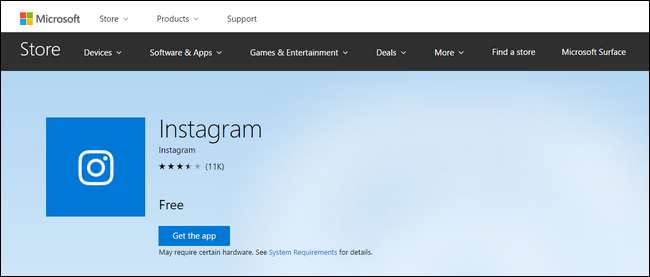
Joten missä se jättää sinut, Instagram-käyttäjä, joka haluaa ladata sisältöä tietokoneeltaan? Se jättää sinut tilanteeseen, jossa sinun täytyy hypätä muutaman pienen vanteen läpi matkiakseen mobiili Instagram-kokemus pöytätietokoneellasi. Suosittelemme tekemään niin asentamalla Android-emulaattori tietokoneellesi ja käyttämällä siinä olevaa Android-Android-sovellusta.
Kolmannen osapuolen työkalut ovat liian riskialttiita
"Odota hetki", saatat sanoa lukiessasi, että kehä, jonka sinun täytyy hypätä, sisältää emuloimalla Androidia työpöydällä, "se kuulostaa paljon työtä. Entä kaikki nämä kolmansien osapuolten palvelut, joilla on hyvät ominaisuudet? " On totta, että on olemassa lukuisia kolmansien osapuolten Instagram-palveluita, kuten Gramblr, ja houkuttelevasti näillä palveluilla on yleensä melko mahtavia ominaisuuksia, kuten kyky ajoittaa Instagram-viestejäsi. Mutta meidän on selvästi ja voimakkaasti suositeltava heitä vastaan.
Instagramilla on hyvin selkeä kanta heidän mukaansa käyttöehdot ja yhteisön ohjeet vastaan käyttäjiä, jotka jakavat kirjautumistunnuksensa kolmannen osapuolen kanssa. Jos käytät mitä tahansa sovellusta tai verkkopalvelua, joka käyttää ei lähettää sinut todelliselle Instagram-verkkosivustolle valtuuttamaan sovelluksen käyttämään OAuthia (sama järjestelmä, jonka avulla voit kirjautua sisään Google- tai Facebook-tililläsi kolmannen osapuolen palveluun), se rikkoo suoraan Instagramin sääntöjä ja tilisi voidaan poistaa käytöstä. Vaikka tiliäsi ei olisikaan poistettu käytöstä, luotat silti kolmanteen osapuoleen, joka hallitsee tiliäsi täydellisesti (ja luotat suuresti kaikkiin turvallisuustoimenpiteisiin, joita heillä on sisäänkirjautumistietojesi suojaamiseksi - tällaiset palvelut ovat täsmälleen miten salasanavuodot tapahtuvat).
Jos haluat pelata nopeasti ja löysästi henkilökohtaisen Instagram-tilisi turvallisuudella, joka on omistettu hauskojen kuvien lähettämisestä kissastasi, se on sinun tehtäväsi. Mutta kun yrityksesi on kirjaimellisesti, hyvin, liike, et ehkä halua olla selittämässä pomollesi, kuinka sait yrityksen Instagram-tilin sulkemaan, koska annoit kirjautumistunnuksen satunnaiselle netissä löytämällesi Instagram-apulaitteelle.
Ratkaisu: Emuloi Androidia BlueStacksin avulla ja asenna Instagram
LIITTYVÄT: Android-sovellusten ja pelien suorittaminen Windows-työpöydällä BlueStacksin avulla
Saavuttaaksemme loppumme turvallisesti ja rikkomatta mitään Instagram-sääntöjä aiomme jäljitellä Androidia suositulla BlueStacks-emulaattorilla. Olemme valinneet BlueStacksin muiden Android-emulointiratkaisujen joukosta kolmesta ensisijaisesta syystä: se on saatavana Windowsille ja MacOS: lle, se on erittäin helppo asentaa ja sillä on helppo sisäänrakennettu tapa jakaa sisältöä isäntäkoneen ja emuloidun Androidin välillä asennus. Tämä helpottaa tiedoston tallentamista tietokoneellesi ja siirtymistä Instagram-sovellukseen sen lähettämistä varten.
Vaihe yksi: Asenna BlueStacks ja Instagram
Emme aio käydä läpi tätä prosessia täällä, koska olemme jo kirjoittaneet vaiheittainen opas Bluestackien asentamiseen ja määrittämiseen . Joten mene sinne, noudata näitä ohjeita ja palaa sitten tänne jatkaaksesi siitä, mihin se loppuu: sovelluksen ollessa asennettuna ja käynnissä.
Käynnistä BlueStacks ja kaksoisnapsauta Play Kauppa -kuvaketta.
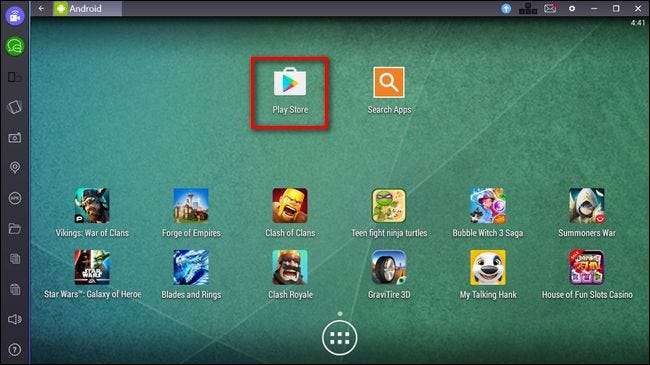
Etsi Play Kaupasta ”instagram” virallisen sovelluksen löytämiseksi.
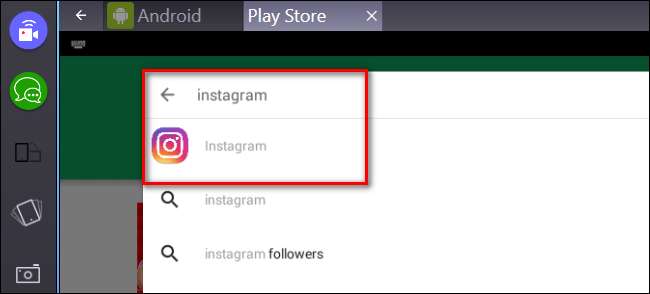
Aivan kuten käytettäessä todellista mobiililaitetta, napsautat Asenna ja hyväksyt asiat, joihin Instagramilla on pääsy (kuten mediatiedostosi).
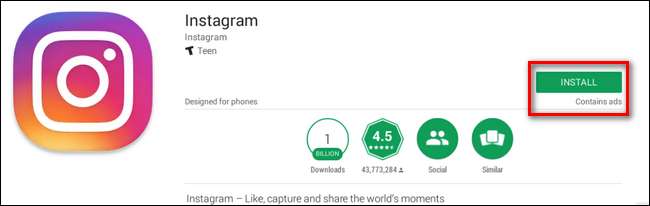
Tässä vaiheessa voit suorittaa Instagramin ja kirjautua sisään samalla tavalla kuin puhelimellasi. Ota hetki tehdä se nyt, ennen kuin siirryt seuraavaan vaiheeseen.
Vaihe kaksi: Lähetä valokuvia BlueStacks-sovellukseen helppoa jakamista varten
Nyt kun BlueStacks on asennettu ja olet kirjautunut sisään Instagram-tilillesi, sisällön lähettäminen tietokoneeltasi Instagramiin on ehdottoman triviaalia. Oletetaan esimerkiksi, että haluat jakaa valokuvia suloisista mekaanisista näppäimistöistä Instagramissa. Kun BlueStacks käynnistyy, on kirjaimellisesti kaksi napsautusta tuoda valokuva Instagramiin ja muokata / merkitä / kuvatekstiä samalla tavalla kuin mitä tahansa muuta kuvaa mobiililaitteellasi.
Napsauta vain kansiokuvaketta BlueStacks-ikkunan sivupalkissa avataksesi isäntäkoneen tiedostoselaimen.

Valitse ladattava tiedosto ja napsauta “Open”.
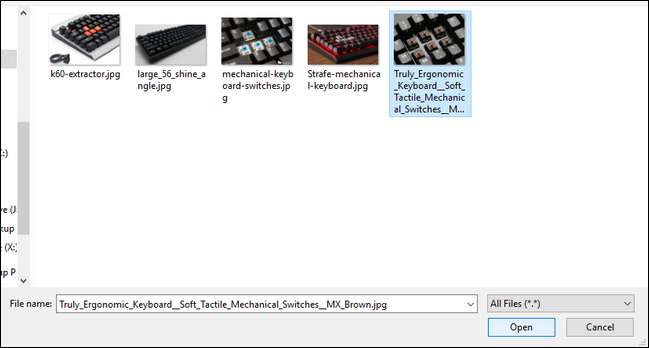
Kun olet valinnut haluamasi tiedoston, sinua pyydetään valitsemaan, minkä emuloidun Android-laitteen sovelluksen tulisi käsitellä tiedostoa. Valitse "Instagram" ja napsauta "Aina" -painiketta.
HUOMAUTUS: Jos aiot käyttää mobiilisovelluksia, kuten Instagram virallinen Boomerang-sovellus tai muita suunnittelun / asettelun apusovelluksia, älä valitse Aina-kohtaa, koska saatat joskus haluta lähettää tuotuja valokuvia kyseisiin sovelluksiin.
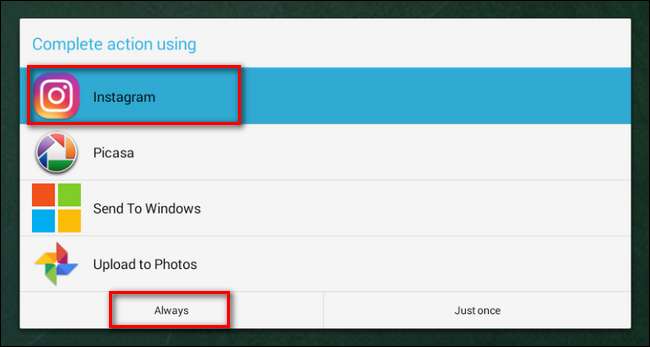
Instagram latautuu ja uusi postitusjakso alkaa siitä, kun Instagram kehottaa sinua rajaamaan valokuvan, valitsemaan suodattimen, lisäämään tunnisteita ja lopulta napsauttamaan Jaa-painiketta.

Vaikka joudut hyppäämään muutaman kehän läpi päästäksesi tänne, voit nyt jakaa sisältöä tietokoneeltasi suoraan Instagramiin rikkomatta heidän käyttöehtojaan, antamatta tilisi tunnistetietoja kolmannelle osapuolelle tai vaarantamatta tiliäsi missään tavalla - koska Instagramin suhteen olet ladannut valokuvan juuri Android-puhelimesta.







